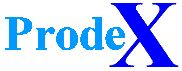Esta semana en el Blog de PRODEX intentaremos explicarte qué es iTunes, para qué sirve, y veremos toda su potencia, que la verdad, no es poca.
¿QUÉ ES iTUNES ? Y ¿CÓMO SE INSTALA?
iTunes es un programa que se puede descargar de la página de Apple gratuitamente y sirve para sincronizar tu ordenador con tu dispositivo Apple sea este el que sea.
Durante la descarga no olvidemos desmarcar los cuadraditos de “deseo recibir novedades” y “mantenerme al día de actualizaciones”. Tampoco pondremos en este momento nuestra dirección de mail. Sólo pulsaremos el botón de descargar, que es de color azul.
La instalación es muy sencilla. Del estilo “siguiente, siguiente, siguiente”. Cuando nos pregunte si queremos que se actualice automáticamente, le diremos que no.
Un detallito, la primera vez que usemos el programa no aparecen las barras de menús. Para activarlas pulsaremos en el cuadradito que se encuentra en la parte superior izquierda de la ventana, y seleccionamos “Mostrar barra de menú”. Cuando aparezca esta, iremos a la opción Ver o Visualización y marcaremos “Mostrar barra lateral”. De esta manera tendremos una visión mucho más clara del programa.
¿PARA QUÉ SIRVE iTUNES?
Este programa, a grandes rasgos, sirve para organizar, importar, y convertir archivos de música. Luego se podrán traspasar a nuestro dispositivo iPhone, iPad o iPod.
También hace una copia se seguridad global de nuestro dispositivo, por si se nos estropea, nos lo roban o simplemente nos cambiamos a uno más moderno.
Sirve de intermediario para sincronizar con el ordenador, los contactos, calendarios, y aplicaciones instaladas en el teléfono, etc.
¿CÓMO FUNCIONA iTUNES?
Voy a ser muy esquemático para no liarte. Explicaré primero la música, después los contactos y calendarios, y por último las copias de seguridad.
MÚSICA
Todos los aparatos de Apple son, bajo mi punto de vista, los mejores reproductores de música que existen actualmente y los más avanzados.
Como ves, tenemos un apartado de MÚSICA en el iTunes que está vacío. Si introducimos un CD que queremos tener en nuestro dispositivo, con iTunes en marcha, nos preguntará si queremos importarlo y le diremos que sí. Según la versión, es posible que pregunte el formato. Le podemos indicar MP3.
Probablemente detectará el autor del álbum y el nombre de las canciones. Pulsaremos en “importar” y ya está. Tras unos minutos aparecerán tantas canciones como tenga el CD, y podrás ordenarlas por artistas, por genero, etc.
Si al introducir el CD no reconoce las canciones indicaremos que no importe. Marcamos todas las canciones haciendo clic en EDICIÓN/SELECCIONAR TODO. Hacemos clic con el botón derecho del ratón pulsamos en OBTENER INFORMACIÓN. Informaremos el nombre del artista y el álbum. A continuación las canciones que están marcadas las arrastraremos a MÚSICA con el ratón.
También existe la opción para importar una carpeta o un archivo concreto.
Una vez organizada la música, conectaremos nuestro dispositivo al ordenador y nos aparecerá, por ejemplo “iPhone de pepito”.
Si lo seleccionamos y nos vamos al apartado de música podemos indicar SINCRONIZAR TODA NUESTRA MÚSICA. A partir de entonces cada vez que añadas canciones o hagas listas de reproducción, el contenido se verá reflejado también en tu dispositivo.
SINCRONIZAR CONTACTOS, CALENDARIOS, APLICACIONES.
Primero dos pasos importantes:
1º en el apartado STORE, hay que DAR AUTORIZACIÓN indicando tu usuario y contraseña de Apple.
2º en tu dispositivo, en el apartado ajustes de iCloud, hay que desmarcar “correo y calendarios” (después de la sincronización podemos volver a marcarlo).
Por último, cuando conectemos nuestro dispositivo, en el apartado INFORMACION le indicaremos “sincronizar contactos” y “sincronizar calendarios”, a ser posible con Outlook. También en APLICACIONES marcaremos “sincronizar todas las aplicaciones”.
La siguiente sincronización tendrá en cuenta nuestras preferencias. Aparecerán nuestros contactos de Outlook en el dispositivo y viceversa.
COPIAS DE SEGURIDAD
Esto es muy simple y no requiere ninguna acción especial. Al conectar el dispositivo al ordenador le indicaremos “hacer una copia ahora”.
iTunes hará una copia de seguridad automática de todo el contenido en ese momento y siempre que se conecte. Si quieres saber más sobre el tema ya lo explicamos este otro artículo.
Si necesitamos hacer una restauración, te propondrá las últimas fechas en las que se hizo copias de seguridad.
CONCLUSIÓN
Una vez configurados los diferentes apartados que queremos sincronizar, siempre que conectemos nuestro dispositivo al ordenador SE HARÁ UNA SICRONIZACIÓN AUTOMÁTICA DE LA MÚSICA, LOS CONTACTOS, Y TODAS LAS APLICACIONES INSTALADAS.
Como siempre, no dudes en acudir a ProdeX para solventar cualquier duda sobre este y otros temas informáticos.